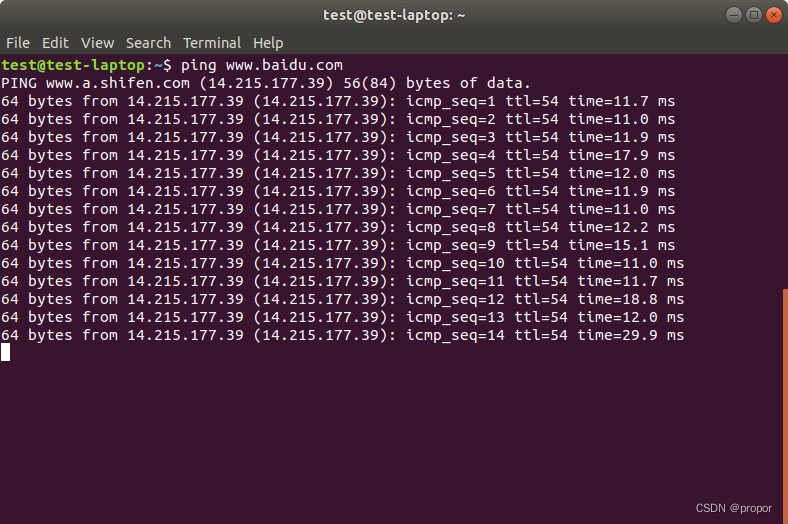Jetson Nano通过主机连接外网 |
您所在的位置:网站首页 › 外网访问打不开网页 › Jetson Nano通过主机连接外网 |
Jetson Nano通过主机连接外网
|
本文介绍如何通过USB线使Jetson Nano共享PC的外网。 主机环境:Ubuntu 18.04.6 LTS 连接方法: 1.连接PC和目标机用USB线将PC和目标机的USB 2.0 Micro B连接起来(注意一定为此接口,普通的USB接口是不行的),开机。 在主机Terminal中输入: lsusb
看到有0955:7020 NVidia Corp.说明线缆连接是成功的。 2.网络连接USB连接无误,正常情况下,Jetson Nano会被枚举为一个网络设备,默认情况下: 主机IP:192.168.55.100 目标机:192.168.55.1 可以在主机和目标机分别采用ping命令测试下,查看是否网络是连通的。 3.建立脚本创建脚本internet.sh: vi internet.sh #!/bin/bash echo 1 > /proc/sys/net/ipv4/ip_forward iptables -t nat -A POSTROUTING -o -j SNAT --to其中: 为主机连接外网的网卡名称,需根据实际情况指定,可采用ifconfig查看 为主机连接外网的IP 通常,在公司或家里,主机是连接在路由器端口上的,这里的网卡和IP为连接到路由器端口的网卡和IP。 将internet.sh添加可执行属性 sudo chmod +x internet.sh 4.连接外网在命令行下执行脚本 ./internet.sh 测试目标机是否可以成功连接外网 在目标机上执行: ping www.baidu.com
至此,连接外网成功。 注意:主机重启后需重新执行internet.sh脚本。可以将internet.sh脚本放入开机执行脚本中,这样,每次主机重启后就不用在重新配置了。 以上就是Jetson Nano通过PC连接外网的方法。 |
【本文地址】
今日新闻 |
推荐新闻 |